打开pdf需要下载什么软件 打开PDF文件需要安装什么软件
打开pdf需要下载什么软件,在现代数字化的时代,PDF文件已经成为人们日常工作和生活中必不可少的一部分,然而当我们打开一个PDF文件时,我们可能会遇到一个常见的问题:需要安装什么软件才能顺利打开它呢?PDF格式的文件在传输和共享方面具有很大的优势,但要想正常查看和编辑PDF文件,我们需要安装一些专门的软件。那么到底需要安装什么软件才能打开PDF文件呢?接下来我们将一一为您解答。
具体步骤:
1.搜索Adobe Reader,点击“普通下载”。看自己电脑是什么系统,适不适合安装该软件。一般情况,软件都兼容的。
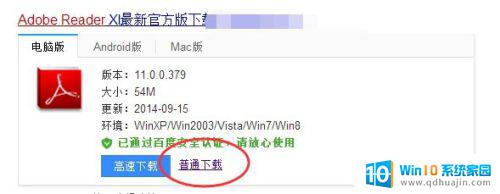
2.等待下载后,进行“运行”Adobe Reader。
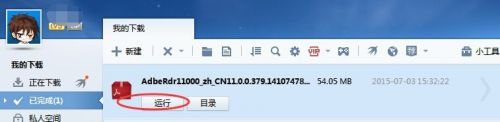
3.可以选择自行安装在哪个盘,哪个文件夹。不过也有可能出现提示不能更改,只能安装在C盘。
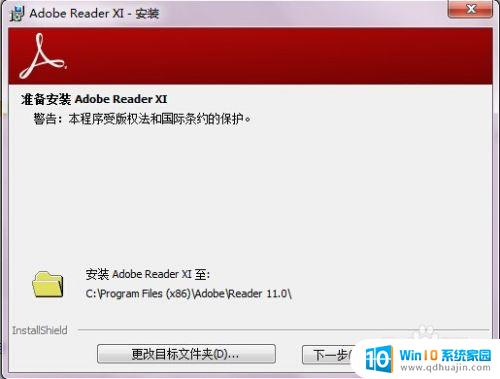
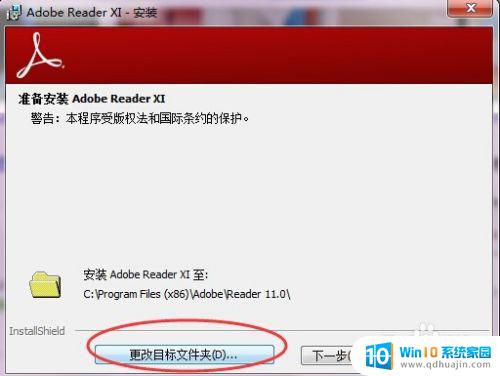
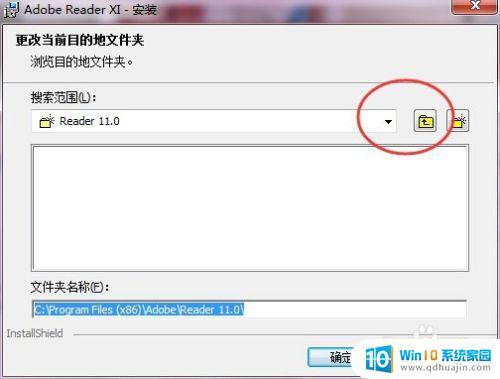
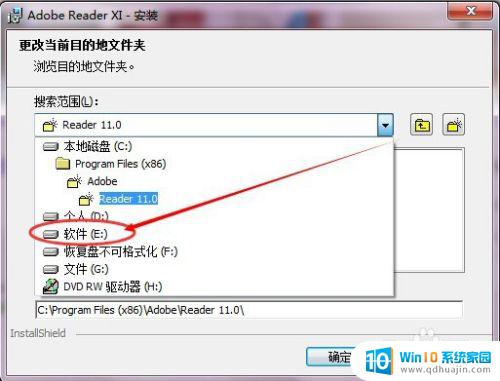
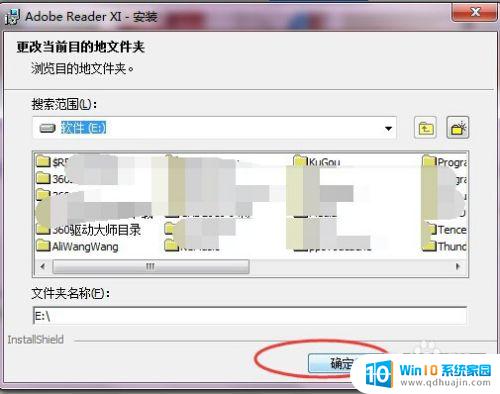
4.然后点击:“下一步”。选择“自动安装更新”,也可以选择”下载更新。但是由我选择何时安装“等等。主要是选择怎样更新产品,自行选择。
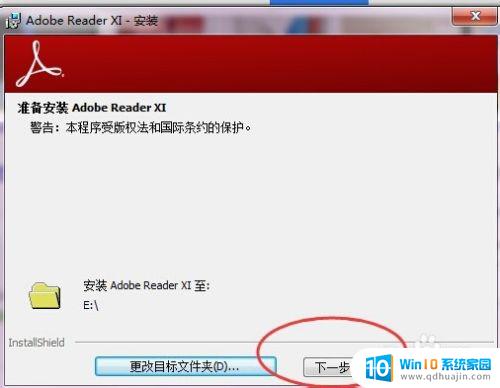
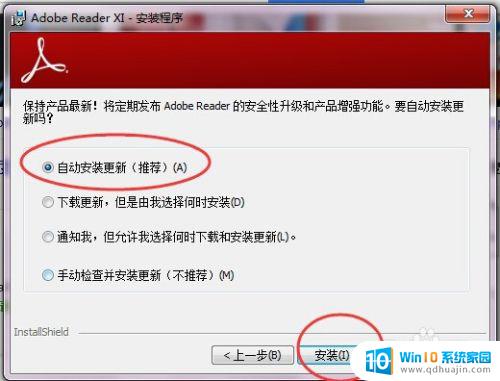
5.点击“安装”,安装完成。
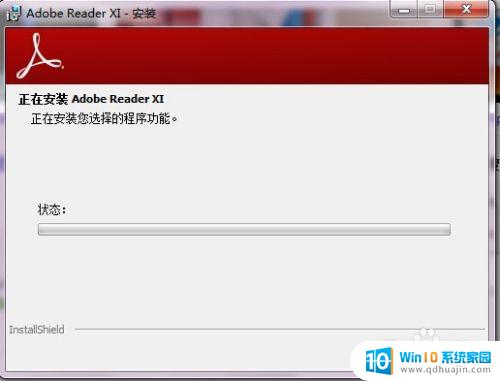
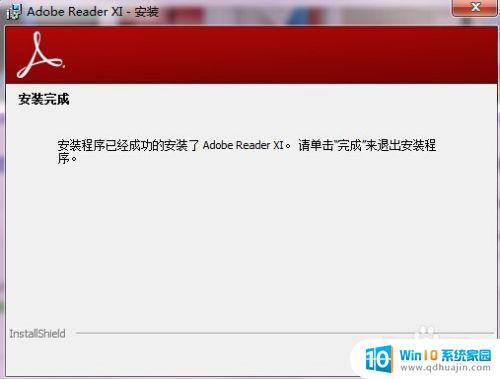
6.运行打开Adobe Reader。
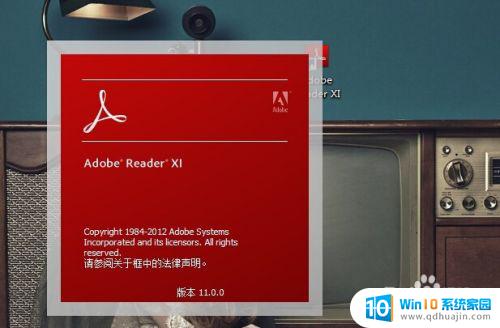
7.点击“接受”协议,就能进去Adobe Reader。
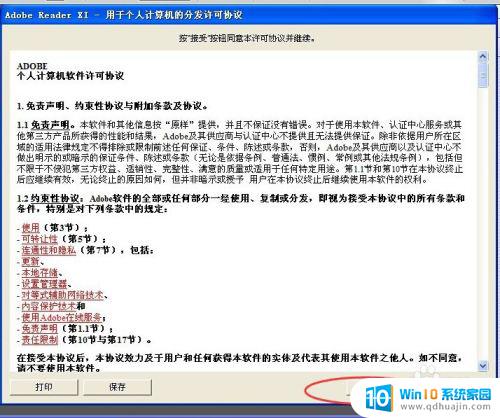
8.安装顺利完成。可以选择需要打开的pdf格式的文件了。

9.最后看看,用一下有没有问题。
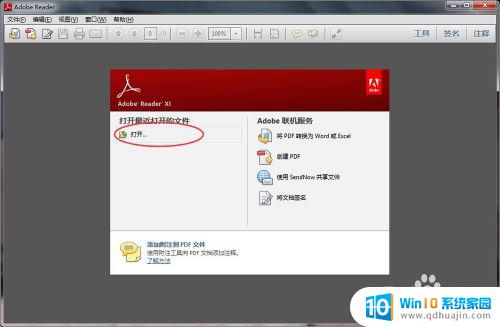
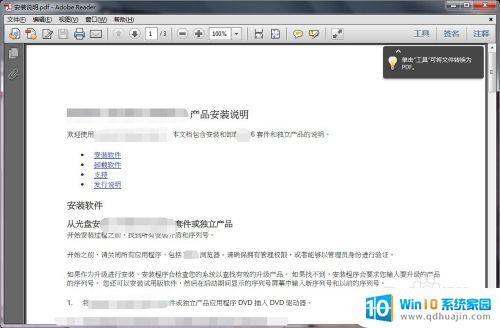
以上是关于打开 PDF 文件需要下载什么软件的全部内容,如果您遇到过这种情况,可以按照我们提供的方法来解决问题,希望我们的解决方法对大家有所帮助。





